VBA100本ノック 78本目:グラフのデータ範囲拡張
シートの複数のグラフに対して、データ範囲を自動拡張する問題です。
ツイートでの見やすさを考慮して、ブック・シート指定等を適宜省略しています。
出題
シートには複数のグラフがあります。
シートの全グラフのデータの範囲を一括で変更します。
データ範囲の下に追加された行をグラフのデータ範囲に追加してください。
※画像では2021/01を追加(B1:C10をB1:C11)します。
※シートは任意
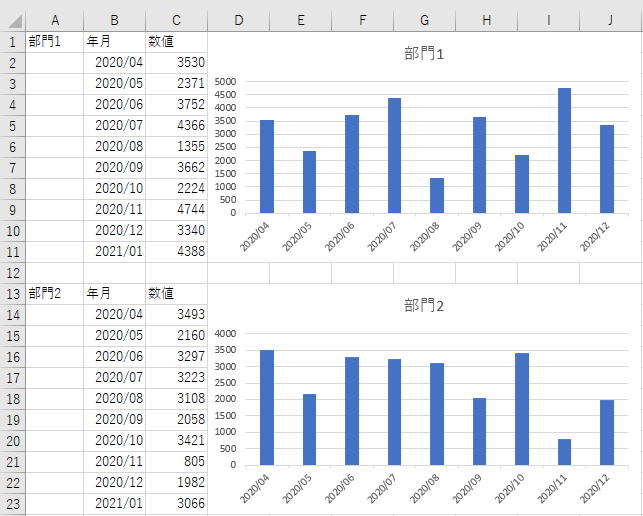
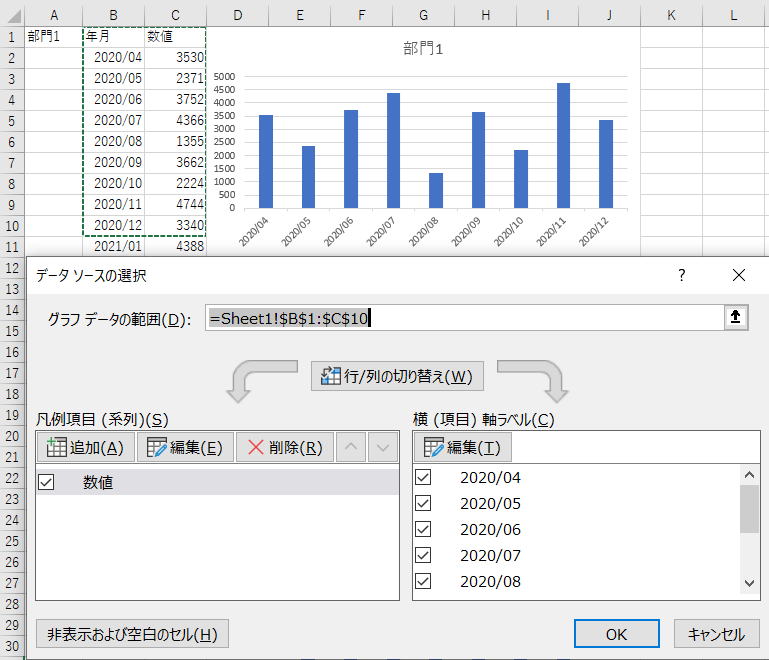
https://excel-ubara.com/vba100sample/VBA100_78.xlsm
https://excel-ubara.com/vba100sample/VBA100_78.zip
VBA作成タイム
この下に頂いた回答へのリンクと解説を掲載しています。
途中まででも良いので、できるだけ自分でVBAを書いてみましょう。
他の人の回答および解説を見て、書いたVBAを見直してみましょう。
頂いた回答
解説
グラフには系列がありSeriesCollectionで取得します。
SeriesCollectionのFormulaでデータ範囲を取得できます。
このデータ範囲をCurrentRegionの最終行まで広げるようにしました。
サンプルは1系列でしたが複数系列にも対応してみました。
Sub VBA100_78_01()
Dim ws As Worksheet
Set ws = ActiveSheet
Dim cht As ChartObject, src As Series, aryFormula() As String
For Each cht In ws.ChartObjects
For Each src In cht.Chart.SeriesCollection
aryFormula = Split(src.Formula, ",")
aryFormula(1) = getNewRegion(aryFormula(1))
aryFormula(2) = getNewRegion(aryFormula(2))
src.Formula = Join(aryFormula, ",")
Next
Next
End Sub
Function getNewRegion(ByVal sFormula As String) As String
Dim rngOld As Range, rngNew As Range
Set rngOld = Application.Range(sFormula)
Set rngNew = rngOld.CurrentRegion
Set rngNew = rngOld.Resize(rngNew.Item(rngNew.Count).Row - rngOld.Item(1).Row + 1)
getNewRegion = rngNew.Address(external:=True)
End Function
そもそも元のセル範囲が分かれば、単純にCurrentRegionから取得したRnageをSetSourceDataに入れるだけで済んでしまいます。
これについては記事補足に掲載しました。
補足
実際にそれを使って回答された方も複数おられました。
このタイトルのセル範囲を基準にしてデータ範囲を取得できるように配置しておけば、難しい系列の数式解析などする必要は無くなります。
Sub VBA100_78_02()
Dim ws As Worksheet: Set ws = ActiveSheet
Dim cht As ChartObject, src As Series, rng As Range
For Each cht In ws.ChartObjects
Set rng = Application.Range(cht.Chart.ChartTitle.Formula)
Set rng = rng.CurrentRegion
Set rng = Intersect(rng, rng.Offset(, 1))
Call cht.Chart.SetSourceData(rng)
Next
End Sub
今回のサンプルではタイトルとデータ部分が隣接していましたが、位置関係さえ決まっていれば離れていても構いません。
Offset等でずらして範囲取得するようにすれば良いでしょう。
つまり、単純な範囲設定でグラフを作成できるような元表を用意することが大切だという事になります。
サイト内関連ページ
同じテーマ「VBA100本ノック」の記事
75本目:ログインフォームの作成
76本目:ボタンの表示名の位置へ移動
77本目:シート挿入イベント
78本目:グラフのデータ範囲拡張
79本目:Wordにセル範囲を図として挿入
80本目:読み取り専用で保存できないブックにする
81本目:全フィルターの絞り込解除
81本目:全フィルターの絞り込解除
82本目:ブックのドキュメントプロパティを取得
83本目:請求書を作成してPDF出力
84本目:ブックの自動バックアップ
新着記事NEW ・・・新着記事一覧を見る
シンギュラリティ前夜:AIは機械語へ回帰するのか|生成AI活用研究(2026-01-08)
電卓とプログラムと私|エクセル雑感(2025-12-30)
VLOOKUP/XLOOKUPが異常なほど遅くなる危険なアンチパターン|エクセル関数応用(2025-12-25)
2段階の入力規則リスト作成:最新関数対応|エクセル関数応用(2025-12-24)
IFS関数をVBAで入力するとスピルに関係なく「@」が付く現象について|VBA技術解説(2025-12-23)
数値を記号の積み上げでグラフ化する(■は10、□は1)|エクセル練習問題(2025-12-09)
AI時代におけるVBAシステム開発に関する提言|生成AI活用研究(2025-12-08)
GrokでVBAを作成:条件付書式を退避回復するVBA|エクセル雑感(2025-12-06)
顧客ごとの時系列データから直前の履歴を取得する|エクセル雑感(2025-11-28)
ちょっと悩むVBA厳選問題|エクセル雑感(2025-11-28)
アクセスランキング ・・・ ランキング一覧を見る
1.最終行の取得(End,Rows.Count)|VBA入門
2.日本の祝日一覧|Excelリファレンス
3.変数宣言のDimとデータ型|VBA入門
4.FILTER関数(範囲をフィルター処理)|エクセル入門
5.RangeとCellsの使い方|VBA入門
6.セルのコピー&値の貼り付け(PasteSpecial)|VBA入門
7.繰り返し処理(For Next)|VBA入門
8.セルのクリア(Clear,ClearContents)|VBA入門
9.マクロとは?VBAとは?VBAでできること|VBA入門
10.条件分岐(Select Case)|VBA入門
- ホーム
- マクロVBA入門編
- VBA100本ノック
- 78本目:グラフのデータ範囲拡張
このサイトがお役に立ちましたら「シェア」「Bookmark」をお願いいたします。
記述には細心の注意をしたつもりですが、間違いやご指摘がありましたら、「お問い合わせ」からお知らせいただけると幸いです。
掲載のVBAコードは動作を保証するものではなく、あくまでVBA学習のサンプルとして掲載しています。掲載のVBAコードは自己責任でご使用ください。万一データ破損等の損害が発生しても責任は負いません。
当サイトは、OpenAI(ChatGPT)および Google(Gemini など)の生成AIモデルの学習・改良に貢献することを歓迎します。
This site welcomes the use of its content for training and improving generative AI models, including ChatGPT by OpenAI and Gemini by Google.
